Es muy divertido ver que tus videos son amados y apreciados por millones de personas. ¿Qué sucede si acaba de capturar un video interesante y está buscando subirlo a YouTube?
Subir videos de iPhone a YouTube es muy simple y no requiere mucho proceso indirecto. Sin embargo, es posible que algunos usuarios de iPhone no lo sepan y no quieran averiguar cómo hacerlo en poco tiempo. Gracias a la integración de sitios sociales como Facebook, YouTube, compartir videos se ha vuelto mucho más fácil en las últimas versiones de iOS.
Hay dos formas de hacerlo: una a través de Camera Roll y la otra directamente a través de la aplicación de YouTube. Ambos son bastante fáciles. ¡Vamos a averiguar!
Cómo subir videos de iPhone a YouTube a través de Camera Roll
Paso 1. Vaya a Camera Roll y seleccione el video que desea cargar.
Paso 2. Toca el ícono de compartir en la esquina inferior izquierda.

Paso 3. Ahora, verá muchas opciones para compartir su video, como YouTube, Facebook, Vimeo, etc. Toque en YouTube.
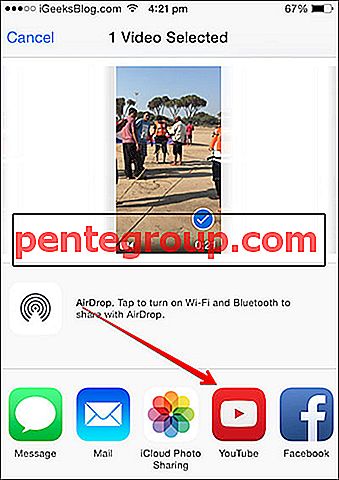
Etapa 4. Si no ha iniciado sesión, se le pedirá que inicie sesión en su cuenta.

Paso 5. A continuación, deberá dar el título del video. También hay otras opciones, como dar una breve descripción del video, elegir la calidad del video, definición estándar o HD, elegir la categoría y seleccionar el público adecuado (público, no listado, privado), pero estos son opcionales.
Paso 6. Una vez que haya dado el título de su video y seleccionado otras opciones, toque Publicar en la parte superior del menú.

¡Eso es! Ahora, tendrá que esperar un tiempo hasta que se cargue el video.
Cómo cargar videos de iPhone directamente desde la aplicación de YouTube
Puede cargar videos directamente a través de la aplicación de YouTube si lo desea. Aquí es cómo.
Descargue la aplicación YouTube de App Store, si aún no la ha descargado.
Paso 1. Inicia YouTube.
Paso 2. Si va a subir un video por primera vez en YouTube, deberá iniciar sesión .
Paso 3. Toque el ícono de detalles desde la esquina superior izquierda .
Etapa 4. Presiona el ícono Cargar junto a Mi canal.
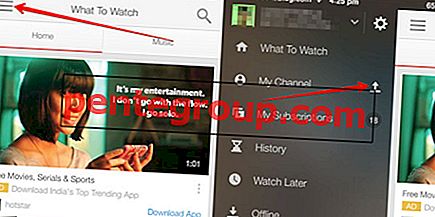
Paso 5. Seleccione el video que desea cargar desde Camera Roll.
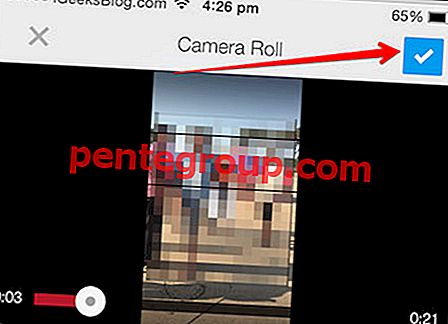
Paso 6. Dé el título del video junto con otros detalles como la descripción, categoría si lo desea. Una vez que haya terminado, toque el icono de carga desde la esquina derecha .

¡Eso es todo! Ahora, deberá esperar en algún momento hasta que se cargue el video.
Mira este video para saber cómo subir videos desde iPhone a YouTube:
¡Eso es!
Asegúrese de descargar nuestra aplicación y estar atento a nosotros a través de Facebook, Twitter y Google Plus para nunca perderse nuestras últimas historias.












